مراجعة الشاشة: الميزات، السعر، الإيجابيات، السلبيات والبدائل
إذا كنت قد خضعت لعملية الفحص ووجدت أن ScreenPal جيد وأدرجته في القائمة المختصرة الخاصة بك، فإننا نوصيك بقراءة هذه المراجعة قبل تنزيله وتثبيته رسميًا.
هذه مراجعة ScreenPal سيغطي هذا المقال جميع جوانب البرنامج، مثل مفهومه، وميزاته، وسعره، ومراجعاته، واستخداماته، وبدائله، والمزيد. بفضل هذه المعلومات، يمكنك تحديد ما إذا كان برنامج تسجيل الشاشة الأنسب لك بسرعة. جميع المعلومات الواردة في هذه المقالة مستقاة من تجارب عملية، ومن الموقع الرسمي لـ ScreenPal، ومعلومات موثوقة من منتديات رئيسية.
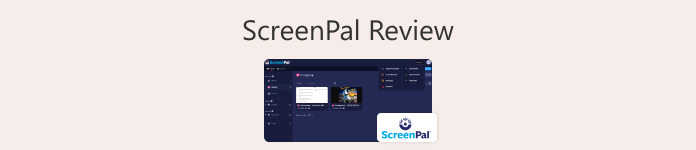
الجزء الأول. ما هو ScreenPal؟
ما هو ScreenPal
أولاً، لنلقِ نظرة على مفهوم ScreenPal. إنه مُسجِّل فيديو لأنظمة Windows وMac وiOS وAndroid وChrome، ومُطوِّره شركة Big Nerd Software. يُمكنه تسجيل ما يُشاهِده من نشاط شاشة الكمبيوتر، وكاميرا الويب، ومكبرات صوت النظام، والميكروفون. أثناء عملية التسجيل، يُتيح لك البرنامج إضافة علامات أو تعليقات توضيحية أو سرد إلى شاشة الكمبيوتر فورًا. بعد التسجيل، يُمكنك أيضًا استخدام أدوات التحرير المُدمجة في البرنامج لمعالجة الفيديو.
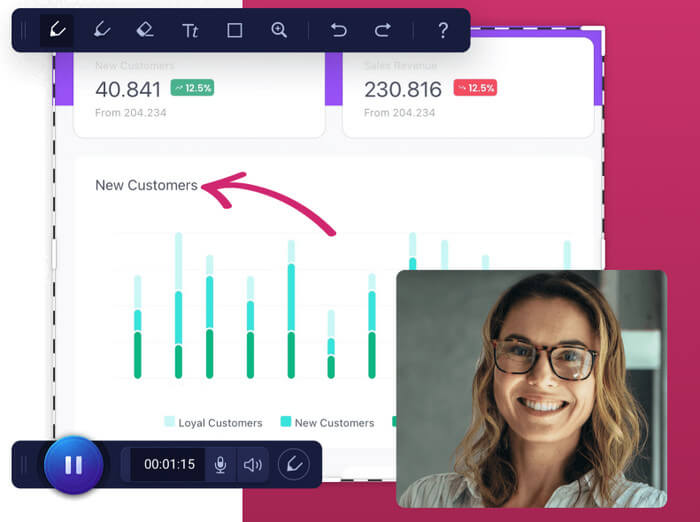
ScreenPal مقابل Screencast-O-Matic
ما هو Screencast-O-Matic؟
ScreenPal وScreencast-O-Matic هما نفس البرنامج، ولا يوجد فرق في الوظائف بينهما. الفرق الوحيد هو أن شركة Big Nerd Software استخدمت اسم Screencast-O-Matic عند إصدار النسخة الأولى عام ٢٠٠٧، وقام المطورون بتغيير الاسم إلى ScreenPal لتسهيل تذكره وقراءته وكتابته ونطقه على المستخدمين.
إذا سبق لك التسجيل في Screencast-O-Matic وتسجيل محتوى، فلا داعي للقلق بشأن تغيير حسابك. ما عليك سوى تسجيل الدخول إلى ScreenPal، وسيتم نقل جميع محتوياتك المتبقية بسلاسة إلى ScreenPal.
لفترة محدودة، يمكنك أيضًا تشغيل Screencast-O-Matic، ولكن بعد ذلك، ستُطبق جميع التحديثات والإصلاحات على ScreenPal فقط. يتميز ScreenPal بمظهر وتجربة استخدام مُحسّنة للغاية مقارنةً ببرنامج Screencast. إذا كنت مترددًا بين ScreenPal وScreencast-O-Matic، فننصحك باستخدام ScreenPal.
الجزء الثاني. ما الذي يمكن أن يقدمه لك ScreenPal؟
المقدمة أعلاه للمفهوم ليست سوى ملخص لـ ScreenPal. لفهم فوائده، عليك الاطلاع على ميزاته وفوائده وعيوبه.
الميزات الرئيسية لـ ScreenPal
في هذا القسم الفرعي، سنقوم بتقديم ميزات ScreenPal على شكل نقاط.
تسجيل الشاشة وكاميرا الويب
ScreenPal هو مسجل شاشة؛ وظيفته الأساسية هي تسجيل الشاشة وكاميرا الويب والتقاط الصوت خارج الصورة وصوت الكمبيوتر.
تعديل الفيديو المسجل
يدعم ScreenPal المستخدمين تحرير الفيديوهات المُسجلة. كما يوفر تأثيرات نصية، وفلاتر، وتأثيرات انتقالية، وإعدادات مسبقة لموسيقى الخلفية. يمكنك تكبير الصورة ورسم الإطار المُسجل لإضافة تعليقات توضيحية فورية أثناء التسجيل. بعد التحرير، يمكنك تصدير الفيديو إلى ملفات MP4 أو AVI أو FLV.
توفير أدوات الذكاء الاصطناعي
يوفر ScreenPal أيضًا بعض أدوات الذكاء الاصطناعي الأساسية، مثل أداة إزالة خلفيات الفيديو بالذكاء الاصطناعي. كما يُمكن للذكاء الاصطناعي تحويل الصوت في الفيديو إلى ترجمة نصية. إذا كنت لا ترغب في استخدام صوتك عند تسجيل الفيديو، يُمكنك تحضير النص وتحويله إلى صوت بالذكاء الاصطناعي. بالإضافة إلى ذلك، يدعم ScreenPal الترجمة التلقائية للمحتوى إلى أكثر من 150 لغة، مما يُتيح للمشاهدين في أي منطقة مشاهدة سلسة.
مشاركة مقاطع الفيديو
يدعم ScreenPal المستخدمين لمشاركة مقاطع الفيديو المسجلة على منصات الإنترنت الشهيرة، مثل Facebook وTwitter وYouTube وGoogle Drive وVimeo وDropbox وما إلى ذلك. يمكنك أيضًا نشر تسجيلاتك عبر الإنترنت. يمكن لـ ScreenPal استضافة ملفاتك.
إيجابيات وسلبيات ScreenPal
الايجابيات
- سهل الاستخدام للغاية.
- توافق واسع. يمكنك استخدامه على أنظمة Windows وMac وiOS وAndroid وChrome.
- تتوفر مجموعة كاملة من أدوات التعليق على الفيديو وتحريره.
سلبيات
- قد يواجه المستخدمون المجانيون قيودًا على مدة التسجيل.
- لا يتم دعم المستخدمين المجانيين لتسجيل الصوت على الكمبيوتر.
الجزء 3. مراجعة ScreenPal
الوصف النصي وحده لا يكفي لعرض التقييمات الحقيقية لـ ScreenPal في السوق. لذلك، جمعت هذه المقالة بعض تقييمات المستخدمين الحقيقية من المنتديات ومواقع التقييم الرئيسية. لنرَ ما إذا كان المستخدمون راضين عنه أم لا.
لقد كنت سعيدًا جدًا بـ ScreenPal لأنه من السهل تعلمه، ومنصة مجربة وموثوقة للغاية وبأسعار معقولة جدًا مقارنة بأدوات استضافة/تحرير الفيديو الأخرى الموجودة في السوق.
كان التحرير عادلاً وجميلًا وسهلاً وسريعًا أيضًا، وتمكنت من تقديم مقاطع فيديو عالية الجودة لصاحب العمل، الذي كان راضيًا جدًا عن النتيجة.
بناءً على تقييمات SreenPal السابقة، نجد أن معظم المستخدمين يُقرون بأن ScreenPal مُسجِّل شاشة سلس وسهل الاستخدام، وهو موثوق للغاية.
يبدو أن الاشتراك السنوي مستمر في الارتفاع ولم أشاهد حتى الآن أي توقف للمعلمين أو أولئك الذين يستخدمونه أيضًا لتدريس الفصول الدراسية والدورات.
الشيء الذي أزعجني حقًا هو زيادة السعر بحوالي 500%، لقد كنت أستخدم التطبيق لسنوات ولكنني لن أدفع 500% أكثر سنويًا مقابل ذلك.
يقول الموقع إنه يدعم أجهزة Chromebook، لكن رابط التطبيق غير متاح. أقترح استخدام برنامج WeVideo المنافس لتحرير محتوى الفيديو على Chromebook.
يعتقد بعض المستخدمين أن سعر اشتراك ScreenPal يرتفع بسرعة كبيرة. يبدو أن إصدار ScreenPal Chrome من الإضافة غير مستقر.
الجزء الرابع. تسعير ScreenPal
في هذا القسم، نلقي نظرة على أسعار ScreenPal.
| يخطط | السعر | ميزات |
| مجانا | $0/شهر | ·حد التسجيل 15 دقيقة ·تحرير الفيديو بسهولة ·طمس خلفية كاميرا الويب ·استضافة ومشاركة مقاطع فيديو غير محدودة ·تحرير ومشاركة لقطات الشاشة ·5 اختبارات فيديو |
| ديلوكس | $4/شهريًا (يتم الدفع سنويًا) | · مسجل غير محدود ·محرر فيديو كامل ·التسجيل الصوتي والتحرير ·لوحات قصصية تفاعلية بالفيديو ·ترجمات الكلام إلى نص باستخدام الذكاء الاصطناعي ·5 اختبارات فيديو |
| الأعلى | $10/الشهر (يتم الدفع سنويًا) | ·التسميات التوضيحية والنصوص التلقائية ·سرد النص إلى كلام بالذكاء الاصطناعي ·تحليلات الفيديو المتقدمة ·أصول أسهم غير محدودة ·اختبارات واستطلاعات رأي غير محدودة |
| فريق العمل | $8/الشهر (لكل مستخدم، يتم الدفع سنويًا) | ·أدوات التعاون ·إدارة الفريق ·التكاملات المتقدمة ·نقل الملكية ·SSO بما في ذلك SAML |
يجد معظم الأشخاص أن الاشتراك في ScreenPal يمثل قيمة جيدة مقابل المال.
وقد قدمت خططًا مختلفة للمجموعات والأفراد.
يمكن لجميع الأشخاص من مختلف المجالات تجربة مسجل الشاشة هذا. (خاصةً لمن يحتاجون إلى إنشاء فيديوهات تعليمية ودورات تدريبية عبر الإنترنت)
الجزء 5. كيفية استخدام ScreenPal
بعد المقدمة النظرية، حان الوقت لمعرفة ما إذا كانت خطوات ScreenPal معقدة.
إليك كيفية تسجيل مقطع فيديو باستخدام ScreenPal مسجل الشاشة..
الخطوة 1تفضل بزيارة الموقع الرسمي لبرنامج ScreenPal. نزّله وثبّته على جهاز الكمبيوتر الخاص بك.
الخطوة 2شغّل هذا المُسجِّل. ستظهر لك العديد من الميزات المتاحة على الشاشة. اختر الميزة التي تُريد استخدامها. هنا، نضغط على سجل.
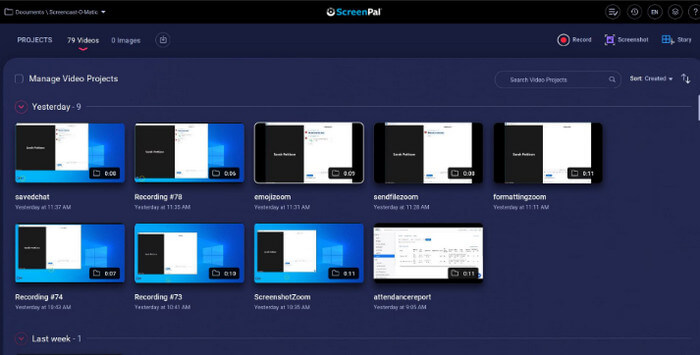
الخطوه 3. اضبط تفضيلات التسجيل. وأخيرًا، انقر على REC لبدء التسجيل.
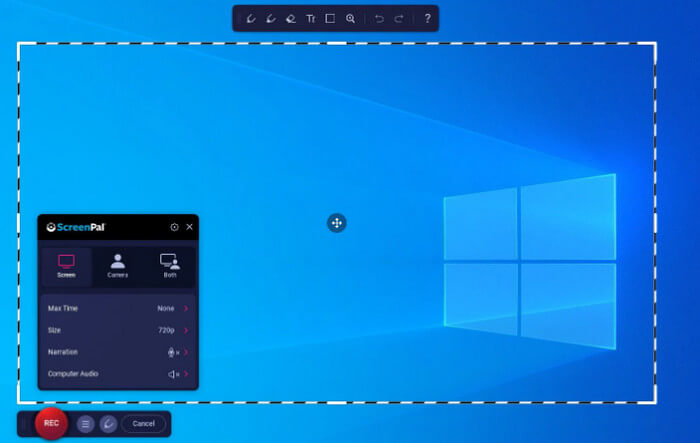
الجزء 6. هل ScreenPal آمن؟
بشكل عام، لا يزال ScreenPal يُعتبر شاشة آمنة نسبيًا و مسجل كاميرا الويب.
أولاً، لا يحتوي ScreenPal على فيروسات أو برامج خارجية أو إعلانات في حزمة التثبيت. لا داعي للقلق بشأن المخاطر طالما أنك تحصل على الموارد من الموقع الرسمي.
يزعم تطبيق ScreenPal التزامه بلوائح الأمن والخصوصية، ولا يُسرّب بيانات المستخدمين إلى أي منصة أخرى. وسيعتمد المسؤولون التشفير والتحكم في الوصول لحماية معلومات المستخدم.
الجزء 7. بديل ScreenPal
هل يوجد مسجل شاشة موثوق مثل ScreenPal، بل وأكثر استقرارًا منه؟ إذن، علينا مناقشة أفضل بديل لـ ScreenPal - مسجل شاشة FVC..
هذا البرنامج متاح لأجهزة ويندوز وماك. FVC Screen Recorder يُسجِّل ما يظهر على شاشة هاتفك طالما استطعتَ توصيل هاتفك بالكمبيوتر بنجاح. ستجد هنا أدوات كاملة لإضافة العلامات والتعليقات التوضيحية وتحرير الفيديو. سيساعدك هذا البرنامج في جميع أعمال الصيانة اللاحقة.

خاتمة
ScreenPal يعمل بكامل طاقته. بعد قراءة هذا مراجعة ScreenPalنحن على يقين من أن لديك معرفةً أوسع بميزاته وإيجابياته وسلبياته. بعض المستخدمين غير راضين عن ارتفاع سعر اشتراكه. لكن، على الأقل في الوقت الحالي، ميزاته تستحق التجربة. إذا كنت تبحث عن منتج بميزات مماثلة، فننصحك بمسجل الشاشة FVC.



 محول الفيديو النهائي
محول الفيديو النهائي مسجل الشاشة
مسجل الشاشة



